- Detaily
- Napísal: Ján Milián
- Kategória: Lego Mindstorms
- Návštevy: 752
Blok [Display] / (Obrazovka) slúži na kreslenie na obrazovku
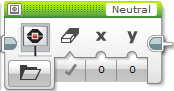
- Parameter [Clear Screen] / (Vymazať obrazovku) určuje, či sa pred vykresľovaním vyčistí obrazovka
- Parametre X,Y určujú súradnice od ktorých sa bude vykresľovať
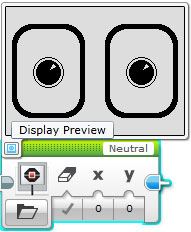 Kliknutím na tlačidlo [Display Preview] / (Zobraziť náhľad) sa nám zobrazí obraz toho, čo sa vykresľuje na obrazovke robota
Kliknutím na tlačidlo [Display Preview] / (Zobraziť náhľad) sa nám zobrazí obraz toho, čo sa vykresľuje na obrazovke robota
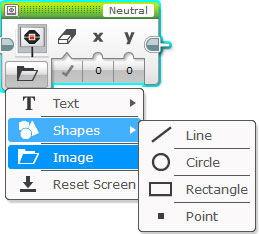 Blok [Display] môže pracovať v niekoľkých režimoch:
Blok [Display] môže pracovať v niekoľkých režimoch:
- Písanie textov
- Kreslenie geometrických objektov (čiara, kruh, obdĺžnik, bod)
- Vykresľovanie obrázkov
- Reset/Zmazanie obrazovky
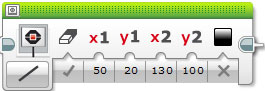 Vykreslenie čiary
Vykreslenie čiary
- Parametre X1,Y1 udávajú súradnice začiatku čiary a parametre X2,Y2 udávajú súradnice konca čiary.
- Parameter [Colour] / (Farba) umožňuje zvoliť farbu čiary: [Black] / čiernu alebo [White] / bielu
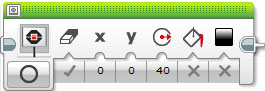
Vykreslenie kruhu
- Parametre X,Y udávajú súradnice stredu kruhu
- Parameter [Radius] udáva polomer kruhu
- Parameter [Fill] udáva, či bude kruh vyplnený alebo prázdny
- Parameter [Colour] / (Farba) umožňuje zvoliť farbu čiary: [Black] / čiernu alebo [White] / bielu
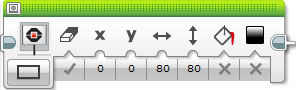
Vykreslenie obdĺžnika
- Parametre X,Y udávajú súradnice rohu obdĺžnika
- Parameter [Width] udáva šírku obdĺžnika
- Parameter [Height] udáva výšku obdĺžnika
- Parameter [Fill] udáva, či bude kruh vyplnený alebo prázdny
- Parameter [Colour] / (Farba) umožňuje zvoliť farbu čiary: [Black] / čiernu alebo [White] / bielu
- Detaily
- Napísal: Ján Milián
- Kategória: Lego Mindstorms
- Návštevy: 756
Na začiatku sa budeme učiť programovať v prostredí LEGO MINDSTORMS Education EV3:
![]()
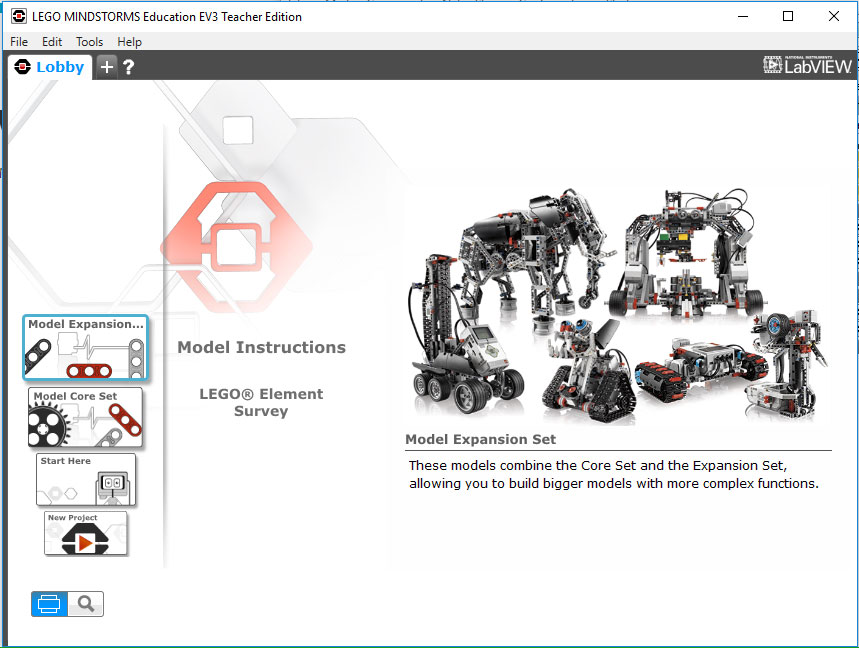
Nový projekt vytvoríme v menu:
- [File]->[New Project]->[Program]
Alebo kliknutím na záložku [+] napravo od záložky [Lobby]
Hotový projekt si uložíme v menu:
- [File]->[Save Project As] ... následne vyberieme do ktorého adresára ho chceme uložiť a pomenujeme ho (v políčku File Name) a uložíme tlačidlom Save
Programy budeme skladať z jednotlivých obrázkových blokov.
Každý program začína blokom [Štart]: po kliknutí na zelenú šípku sa program nahrá do riadiacej jednotky a spustí
po kliknutí na zelenú šípku sa program nahrá do riadiacej jednotky a spustí
Blok [Large Motor]/(Veľký motor) slúži na ovládanie jedného motora: 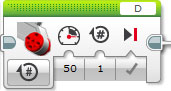
- Písmeno vpravo hore určuje na ktorom porte bude motor ktorý cheme ovádať - môže byť A, B, C, alebo D
- Prvý parameter [Power]/(Výkon) určuje s akým veľkým výkonom motor pobeží (ako rýchlo) - môže byť od -100 do 100
- Druhý parameter [Rotations]/(Otáčky) určuje o koľko otáčok sa motor otočí - môže byť akékoľvek kladné aj záporné číslo
- Tretí parameter [Brake at End]/(Brzda) určuje, či na konci motor prudko zabrzdí alebo sa len vypne a postupne spomalí
Predvoleným režimom veľkého motora je pohyb o daný počet otáčok
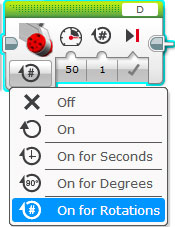 Ďalšie režimy veľkého motora sú:
Ďalšie režimy veľkého motora sú:
[Off]/(Vypnúť) - zastaviť motor
[On]/(Zapnúť) - spustiť motor a nechať ho bežať, kým ho iný príkaz nevypne alebo sa neskončí program
[On for Seconds]/(Zapnúť na sekundy) - spustiť motor na niekoľko sekúnd (koľko sekúnd bude motor bežať, zadávame v parametri [Seconds]/(Sekundy) )
[On for Degrees]/(Zapnúť na uhol) - spustiť motor a otočiť ho o zadaný uhol (veľkosť uhla zadávame v parametri [Degrees]/(Stupne) )
Oba motory vozidla môžme súčasne ovládať pomocou bloku [Move Steering]/(Riadený pohyb):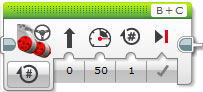
Oproti bloku[Large Motor] majú niekoľko odlišností:
- Pre tento blok musíme vpravo hore určiť dva porty na ktorých budú motory ktoré budú ovládať ľavé a pravé koleso
- Parameter [Steering]/(Riadenie) bude určovať akým smerom sa bude hýbať vozidlo - môže byť hodnota od -100 do 100
- Ak je hodnota 0, vozidlo pôjde rovno
- Ak je hodnota 50, pravé koleso stojí a otáča sa len ľavé
- Ak je hodnota 100, pravé koleso sa otáča dozadu a ľavé dopredu rovnakou rýchlosťou - vozidlo sa otáča na mieste
